¿Cómo usar videos en elearning? Paso a paso
A modo de receta de cocina, explicaremos cómo insertar videos en el Campus virtual educativa. Además te dejamos unos tips para crear el contenido del video. Si sos fan de este recurso, relajate y tomá nota.
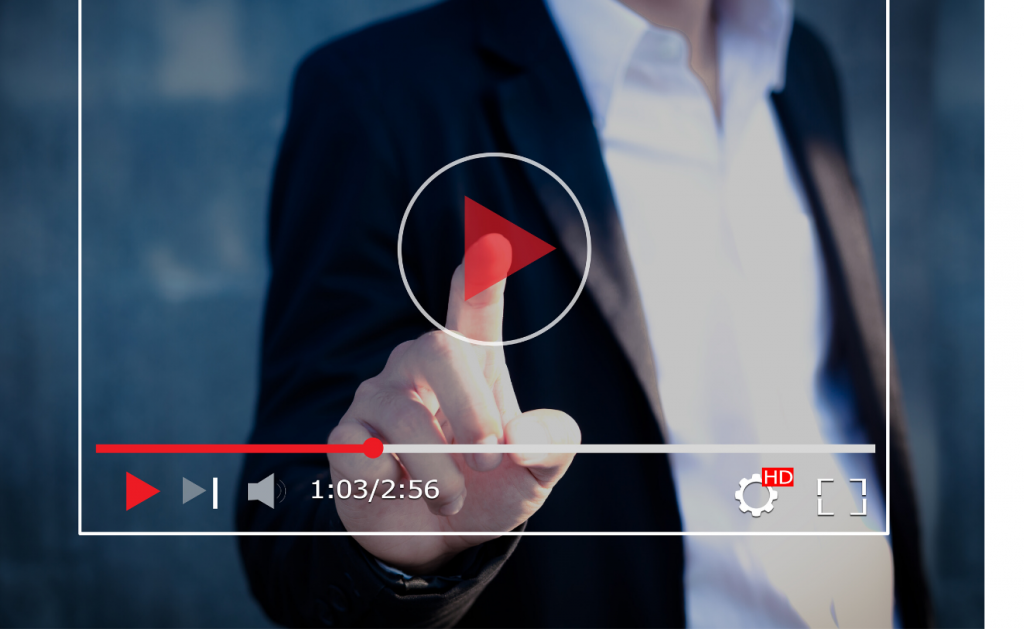
El video como recurso educativo
Con la era digital se facilitó el acceso a una gran variedad de videos, sin embargo no todos logran su objetivo: captar la atención de su público. Aquel video que logre comunicar un concepto de interés, siendo dinámico, llamativo y capaz de tocar alguna emoción (alegría, sorpresa, miedo, etc.), tendrá más chances de captar la atención de la persona. Sin duda, la efectividad de este recurso llegó para quedarse y por ello, incorporarlos en cursos elearning es todo un desafío que puede aumentar el “engagement” (enganche), favoreciendo así el aprendizaje online del alumno.
Insertar videos en el Campus virtual educativa
El Campus virtual educativa permite insertar videos en sus diferentes editores, pudiendo lograr un curso elearning más dinámico y actual.
Ingredientes:
- 1 Campus Virtual educativa
- video, cantidad necesaria
- 1 pizca de paciencia
- 10 minutos de tu tiempo.
Procedimiento
Explicaremos dos (con su videotutorial correspondiente): uno para insertar videos de otros sitios (Vimeo, You tube); y otro para insertar videos de tu PC.
Insertar videos de otros sitios
Desde educativa recomendamos esta opción ya que como el video está online en otro sitio, no es necesario subirlo al Campus, ahorrando así espacio en tu contrato de hosting. A estos videos se les puede determinar su privacidad para elegir quién puede verlos.
1) Registrar una cuenta en alguna plataforma de videos. Nosotros ejemplificamos con Vimeo.
2) Subir un video en tu cuenta.
3) Privacidad: clic en el video para abrir la ventana de su configuración. Clic en «Editar» para determinar su privacidad. Este punto es clave, así que prestar atención pues estarás definiendo quién puede ver tus videos, tanto en donde lo insertes como en tu canal de Vimeo. Tendrás que determinar la privacidad en dos campos: ¿Dónde pueden insertarlo? y ¿Quién puede verlo?
¿Dónde pueden insertarlo?
A tus videos Vimeo insertados en otras plataformas (por ej. Campus educativa), es posible elegir que sean visibles:
- En cualquier lugar: Permitir que las personas inserten este video en cualquier sitio web
- En ningún sitio: no permitir que inserten este video
- Sólo en los sitios que yo elija (sólo para Plan pago). Especificar los sitios (dominios) en los que los demás pueden insertar este video.
¿Quién puede verlo?
Algunas privacidades dentro de tu canal de Vimeo son:
- Ocultar este vídeo de vimeo.com (sólo para Plan pago). Este video puede ser incrustado en otros sitios pero no puede ser visto en vimeo.com. Tu vídeo no puede aparecer en canales y grupos, pero puede ser añadido a showcases y portafolios.
- Cualquier persona.
- Sólo yo.
En caso de que en el apartado ¿Dónde pueden insertarlo? hayas elegido que pueda ser insertado en un sitio en particular, por ej. Campus educativa; en el apartado ¿Quién puede verlo? deberás elegir la opción «Ocultar este vídeo de vimeo.com». Para ver todas las opciones de privacidad clic aquí.
4) Ir a «Compartir» y elegir «Copiar código de inserción».
5) Entrar a la administración del Campus educativa, ir al aula en donde necesites insertar el video y luego a algún editor de las secciones, por ej: Inicio del aula, editores de los sub-menúes de >Contenido>Programa, tales como Textos, Actividades; y el de >Catálogo>Ofertas. Ya dentro del editor, clic en el botón «2.0», pegar el código copiado en Vimeo, clic en «Ok» y luego clic en «Guardar».
6) Clic en «Regresar al Aula» para ver cómo ha quedado.
Antes de ver el video, recomendamos que hayas leído los pasos recién indicados.
Insertar videos de tu PC
Esta opción sólo la recomendamos para videos de hasta 30MB, ya que cuanto más videos subís al Campus, más espacio ocupás de tu hosting.
1) Entrar a la administración del Campus Virtual educativa.
2) Ir al menú «Repositorio», clic en «Agregar» y en Localización de archivo elegir «Local».
3) Ir al editor de donde necesites insertar el video, por ej: Inicio del aula, o los editores de los submenúes de >Contenido>Programa, tales como Textos, Actividades; y el de >Catálogo>Ofertas. Ya dentro del editor, clic en el botón «Repositorio», tipear parte del nombre del archivo de video subido y luego clic en «Incrustar» (no en linkear).
4) En el editor, clic en «Guardar» y luego en «Regresar al Aula» para ver cómo ha quedado.
Recomendaciones
Tamaño: que el video no supere los 30MB, para una mejor experiencia del usuario cuando lo visualice y para no ocupar tanto espacio de tu hosting mensual.
Tips: crear videos para elearning
Duración: procurar crear videos breves, que no superen los 10-15 minutos, para lograr mantener la atención del alumno. Excepto que se trate de una clase grabadas de una Videoconferencia que se necesite subir a modo de material de refuerzo. En caso de que se necesite ampliar el tema, preparar un texto para que puedan estudiarlo. El video debe tratar algo puntual.
Concreto: procurar ser conciso en la idea a expresar. Menos es más. Armar un guión previo donde cada tema a expresar tenga una duración determinada, así te asegurarás ser concreto y no dispersar o aburrir al alumno.
Dinamismo: agregar movimiento con carteles para que el alumno mantenga la atención. Esto se logra con un editor de videos, por ej. Camtasia. O alguna APP para hacerlo desde el celular, por ej. InShot.
Criterio: pensar muy bien para qué hacer el video, considerar que es uno de los tantos recursos que existen y su eficacia radica en su uso adecuado para enfatizar un punto clave, resumir un módulo, favorecer el impacto emocional.
Emoción: procurar de que el video genere un impacto emocional en el alumno, está comprobado que el estímulo de las emociones favorecen el proceso cognitivo del aprendizaje, por ej. alegría (un chiste), sorpresa (un dato desconocido asociado al tema), etc. Para ver las emociones principales en el ser humano, clic aquí.
Categórico: definir si es un video informativo, caso de estudio, entrevista, demostración de técnicas o productos. En todos los casos procurar ser concreto y enfocado en el detalle que se quiera mostrar.
Autora: Cecilia Mohni
Departamento Social educativa


